PayPalの支払い方法!購入/決済の使い方を解説!
英国のオンライン決済PayPalの支払い方法をご紹介します。購入の仕組みや決済の使い方などを解説します。クレジット会社を登録すれば手数料もかかりません。その他にも利用履歴の確認や送金を受け取る方法など様々なPayPalの支払い方法を解説します。

目次
PayPal/ペイパルとは?
日本でPayPalといえば、主に海外のショッピングサイトから商品を購入した際の支払い方法として使われることが多いです。
海外の商品を購入する機会がない方にとっては自分とは無関係な支払い方法だと感じる方もいるでしょう。しかし、PayPalは世界各国で利用されています。
アクティブアカウントは1億を超えるともいわれています。日本ではヤマダ電機オンラインなどのサービスやニコニコ動画などでもPayPalを使うことができます。
米国のオンライン決済ができるサービス
PayPalは、米国のPayPal社が提供するオンライン決済サービスです。世界各国で導入されているため、アカウントを持っていて損はないでしょう。
特に、ネットビジネスに興味がある方はアカウントを作成しておきましょう。PayPalを利用した支払い方法が求められる機会も増えていくことでしょう。PayPalは請求側も購入者も安心して決済が行える仕組みの決済方法です。
ペイパルの仕組み
世界各国で利用されているPayPalとは、どのような仕組みの支払い方法なのでしょうか。PayPalの仕組みはトラブルを回避しやすい決算方法だということです。
通常のオンライン決済サービスと比較するとトラブルが起きにくい仕組みで安全性の高い決済方法として認識されています。PayPalの登録には、メールアドレスとクレジット会社の情報や口座登録が必要となります。
 PayPalの使い方と登録(アカウント作成)方法を徹底解説
PayPalの使い方と登録(アカウント作成)方法を徹底解説ペイパルを利用するメリット
PayPalにはどのようなメリットがあるのでしょうか。オンラインショッピングは多くの人が利用するサービスですが、PayPalはオンラインショッピングに適した決済方法です。
クレジット会社や銀行口座を相手に伝えなくて良いだけでなく、ログインするだけでオンライン決済が完了するといった点が大きなメリットです。
また、PayPalはiPhoneやAndroidに対応したアプリも提供されています。iPhoneは、iPhone6S以降の端末で使うことができます。
クレジットカード番号や銀行口座を相手に伝えなくて良い
多くの人が利用するオンラインショッピングですが、ショッピングの際に個人情報の扱いに不安を感じるという方も多いでしょう。
インターネット上でクレジットカード決済を利用して買い物をする際、決済方法にPayPalを選べば店舗側へ自分のクレジットカード情報が伝わらないで済むという特徴があります。
万が一、店舗側で情報漏洩などが発生した場合も、自分のクレジット会社の情報は残っていないため情報の漏洩の被害に遭うことはありません。
ログインするだけでオンライン決済完了
PayPalは、ログインするだけでオンライン決済ができる方法です。PayPalにログインして自分のアカウントにある送金機能を使ってオンライン決済ができます。
また、送金先はメールアドレスで指定するという仕組みになっています。そのためクレジット会社の情報を入力する必要はありません。送金した金額はPayPalのシステムを利用してクレジットカード会社から引き落とされるという方法です。
アプリ
PayPalのアプリをインストールしてみましょう。こちらをタップします。
アプリをダウンロードします。iPhoneとAndroidによって方法が異なります。対象のアプリをインストールしましょう。
PayPalのサイトにも記載がありますが、iPhoneは6S以降が対応機種となります。対象外の機種の方はPayPalのブラウザを利用する方法を選びましょう。
「入手」をタップします。別途、PayPal公式サイトからアカウントの新規登録が必要です。それを元にPayPalのアプリにログインして使います。
手数料が無料である
PayPalは、アカウント開設費だけでなく初期費用や月額手数料も無料です。一部、金融機関によっては別途手数料がかかる場合もあります。しかし、銀行口座への引出しや個人のやりとりに関する手数料は基本的に無料となります。
 PayPal(ペイパル)の口座に入金する方法!残高を増やすには?
PayPal(ペイパル)の口座に入金する方法!残高を増やすには?ペイパルのアカウント作成手順
PayPalのアカウント作成手順をご紹介していきます。PayPalのオンライン決済サービスはアカウント(口座)の開設が必要です。
PayPalの利用方法として支払側と受取側がお互いにPayPalのアカウントを持っている必要があります。金銭のやりとりは各ユーザーのアカウント間で行われます。
一度PayPalに情報を登録すれば、対応しているオンラインショップでショッピングをする際にメールアドレス(ID)とパスワードだけで簡単に支払いを行うことができるという方法です。
新規アカウント作成手順
PayPalの公式サイトにアクセスします。新規登録をタップします。
パーソナル(個人)アカウントという項目があります。こちらをタップします。
別途、ビジネスアカウントも用意されています。間違えないように注意します。
必要事項の入力
PayPalにアカウント開設に必要な必須項目を入力していきます。こちらを入力して次へ進みましょう。
クレジットカードの登録
アカウント開設の際に設定したパスワードが求められます。入力してログインします。
ログインすると、このような画面が表示されます。右上に設定アイコンがあります。こちらをタップします。
「銀行とカード」という項目があります。こちらをタップします。
こちらの画面でカードを追加していきます。登録したカードの一覧が表示されます。銀行口座やカードはこちらから登録できます。
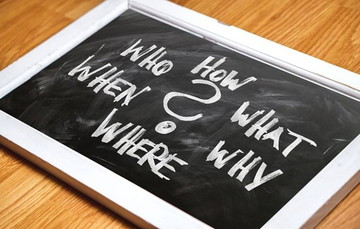 PayPalとクレジットカード決済の違いを解説!【海外通販】
PayPalとクレジットカード決済の違いを解説!【海外通販】ペイパルの使い方
PayPalは、さまざまな使い方の方法があります。商品を購入する際の支払いや、海外送金などの他に利用履歴を確認する方法もあります。
また、送金を受け取る方法もあります。事前にクレジット会社の情報や銀行口座を登録しておけば、IDとパスワードだけでオンラインショッピングが可能な方法です。
商品を購入する際の支払い方法
商品を購入する際の支払い方法を解説します。まず、支払い方法をPayPalと選択しましょう。その後、PayPalに登録してあるメールアドレスとパスワードを入力してログインしましょう。
後は、配送先の住所や金額を確認するだけです。最後に「同意して続行」を選択して支払い完了です。ただし、一度の支払いで金額が10万円を超える場合は法律に基づいて、本人確認の手続きが必要になります。
PayPalの支払方法の設定を行いましょう。こちらの設定画面を表示します。「支払設定」をタップします。
「オンライン購入」という項目をタップします。オンライン支払いの場合に優先して使う方法を設定できます。PayPalの残高から支払うのか、登録カードを使うのか設定します。後は、ネットショップでの支払いにPayPalを選択すれば支払いできます。
Vプリカ
PayPalは「Vプリカ」を利用する方法もあります。こちらをタップします。コンビニで事前にVプリカを購入することで支払いを可能にするという方法です。インターネット上でVプリカを購入する方法もあります。
チェック項目に同意します。次へ進みます。
必須項目を入力して事前登録を完了させます。購入したVプリカはカード番号を入力して利用できる状態にしましょう。その後PayPalにログインして個人設定からカードを追加しましょう。
海外送金
海外送金を行う方法は、PayPalにログインして自分のアカウントの送金機能を使うというものです。送金先はメールアドレスで指定します。メールアドレスで送金した金額はクレジット会社から引き落とされます。
ログイン後の下部のメニューを確認します。一番左に「支払い」という項目があります。こちらをタップします。
「連絡先を追加」をタップしましょう。連絡先を選択して支払いを行います。また、Paypal.Meという共有リンクを送ってもらうことで支払いを行うことができます。
利用履歴を確認する
PayPalの利用履歴はログイン後の初期画面で確認できます。上部に利用履歴以外の残高が表示されています。その下に利用履歴の「お客様の取引」という項目があります。こちらに利用履歴の一覧が表示されます。
送金を受け取る
自分のアカウントで送金を受け取る方法をご紹介します。自分のアカウントに送金があると入金案内のメール通知があります。
受け取った金額はPayPalのアカウントで管理されます。こちらの金額は自分の銀行口座へ移すことが可能です。日本国内の銀行口座に5万円以上の引き落としを行う場合、手数料は無料です。5万円未満は250円の手数料がかかります。
請求
PayPalにログインすると下部にメニューが表示されます。中央に「請求」という項目があります。タップしましょう。
リンクの共有設定を行いましょう。Paypal.Meという画面へ移動する方法があります。リンクを受取った相手はモバイルに最適化された画面から簡単に支払いを行うことができます。こちらをタップします。
PayPal.Meのプロフィールが表示されます。自分のリンクを作成しておくことで、メールだけではなくSMSや各種SNSでシェアする方法を選べます。
「メールアドレスを入力」をタップします。こちらから連絡先を検索できます。対象のメールアドレス宛に請求しましょう。新規の連絡先は追加しましょう。
マネープール
PayPalには、マネープールという機能を使う方法もあります。こちらは、SNSやメールを使って資金を集めることができる方法です。「マネープールを作成」をタップします。
マネープールの目標を設定することができます。マネープールの名前や目標金額・募金終了の日付まで設定できます。自分に合った方法でPayPalを活用してみましょう。
 PayPal(ペイパル)が使える店を紹介!リアル店舗では使える?
PayPal(ペイパル)が使える店を紹介!リアル店舗では使える?合わせて読みたい!決済サービスに関する記事一覧
 LINE Payでコンビニ決済する方法!ローソンの決済はLINE Payを使おう
LINE Payでコンビニ決済する方法!ローソンの決済はLINE Payを使おう LINE Payの使い方!チャージや決済/送金・銀行口座やクレカ登録など徹底解説!
LINE Payの使い方!チャージや決済/送金・銀行口座やクレカ登録など徹底解説! PayPal(ペイパル)はデビットカードを登録できる!できないときは?
PayPal(ペイパル)はデビットカードを登録できる!できないときは? スマホ決済アプリPayPay(ペイペイ)とは?使い方や特徴まとめ
スマホ決済アプリPayPay(ペイペイ)とは?使い方や特徴まとめ






































